Konfiguration über die HTML-Seiten des Buskopplers
Für die Konfiguration steht eine HTML-Seite zur Verfügung. Diese kann über die IP-Adresse/Config erreicht werden (z. B.: 192.168.1.3/Config). Wir empfehlen als Browser Chrome oder Firefox zu nutzen.
Sollten Sie DHCP verwenden, geben Sie den Namen des Buskopplers anstelle der IP-Adresse ein. Der Default-Name des Buskopplers beginnt mit der Zeichenfolge "EK-" und dann folgen die letzten 3 Byte seiner MAC-Adresse (Mac-Id). Die MAC-Adresse finden Sie auf dem Aufkleber, links am Buskoppler.
Beispiel: Die MAC-Adresse lautet 00-01-05-02-03-04. Dies ergibt "EK-020304" als Default-Namen. Geben Sie nun "EK-020304/Config" in Ihren Browser ein. Der Anmeldename ist "guest", und das Default-Passwort ist "1" (ohne Anführungszeichen).
Hinweis | |
Neustart des Kopplers nach Änderung der Konfiguration Bei einer Änderung der Konfiguration oder des Mappings ist ein Neustart des Kopplers erforderlich, um das Mapping der EtherCAT-Klemmen neu zu berechnen. |
Auf der Informationsdiagnose-Seite kann die Firmware, Hardware-Stand, Seriennummer ausgelesen werden. Bei eventuellen Problemen kann die Diagnose-History ausgelesen werden. Die Diagnose-History wird nicht gespeichert und wird bei einem Neustart gelöscht.
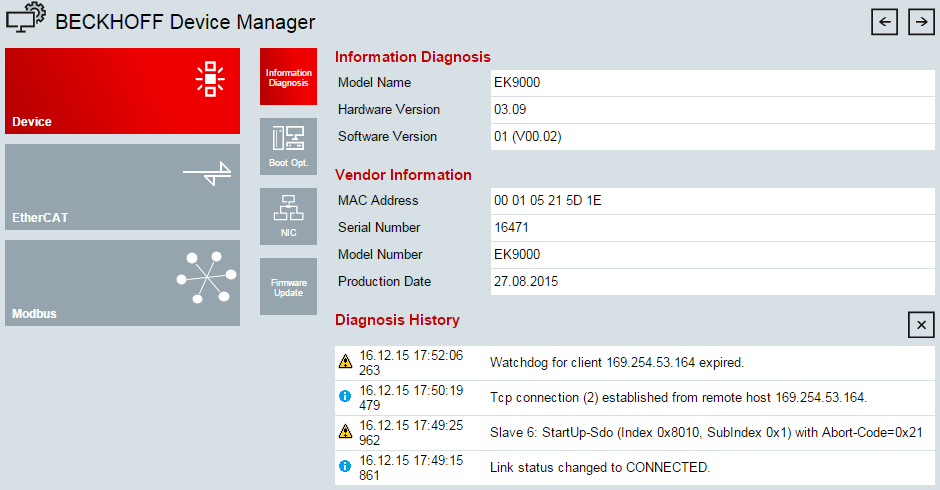
Network-Interface
Das Network-Interface ermöglicht Ihnen das Einstellen der IP-Adresse. Beachten Sie dabei, dass der DIP-Schalter des EK9000 Vorrang hat und seine Einstellung gilt, unabhängig vom dem, was Sie in diesem Dialog einstellen.
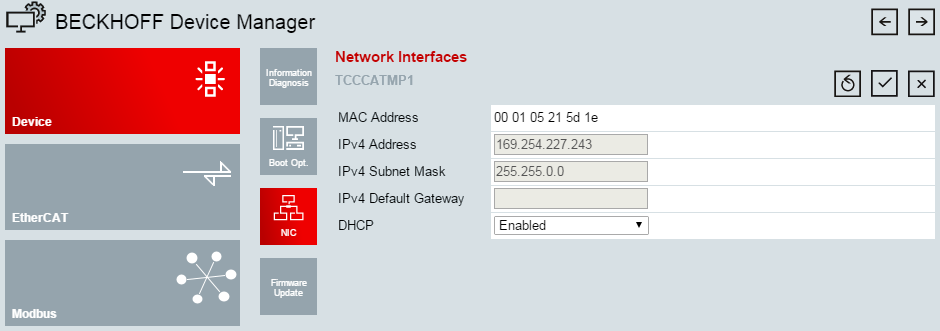
Beispiel
DIP-Schalter DIP 1 = on; DIP 2...10 off, Einstellung im Dialog 10.1.2.3 -> Echte IP-Adresse = 10.1.2.1
(der DIP-Schalter überschreibt das letzte Byte der IP-Adresse).
Stellen Sie die gewünschte IP-Adresse ein und klicken Sie dann auf den Haken.
Hinweis: im Dialog Feld wird wieder die alte IP-Adresse angezeigt, da diese noch die gültige Adresse ist.
Nach dem Ändern der IP-Adresse ist ein Software-Reboot notwendig. Gehen Sie dazu auf "Boot Opt." und klicken Sie auf "Reboot...".
Mit DIP Schalter Stellung
- DIP 1 bis DIP 8 = on und
- DIP 9 und DIP 10 = off
werden die kompletten 4 Byte der IP-Adresse aus dem Dialogfeld übernommen.